3.4.3. ランブックチェッカ[EXTENSION]¶
別途EXTENSIONを購入することにより、ランブックチェッカを表示することができます。
3.4.3.1. ランブックチェッカの概要¶
ランブックチェッカでは、現在登録されているブックの分岐の動作チェックを行うことができます。
分岐の動作チェックを行うことにより、分岐条件によって後続のどのセクションが実行されるのかを確認することができ、定義ミスなどによって実際の運用でエラーが起こるのを未然に防ぐことができます。
また、セクション、チャプター及び分岐を図で表示することにより、視覚的に定義の参照を行うことができます。セクション、チャプター、分岐の先行関係も図で表示されるため、ブック/チャプター内のセクション、チャプター及び分岐の先行関係を参照しやすくなっています。
3.4.3.2. ランブックチェッカの画面概要¶
下記の図にランブックチェッカの概要を示します。
ランブックチェッカ画面には、次のものがあります。
メニュー
ツールバー
ツリービュー
ランチャート表示部
前後図
ブック情報ドッカブルダイアログバー
親チャプター情報ドッカブルダイアログバー
選択セクション/チャプター/分岐情報ドッカブルダイアログバー
アウトプットビュー
ステータスバー
前後図及びアウトプットビューはドッカブルバーであり、位置及びサイズを変更することができます。
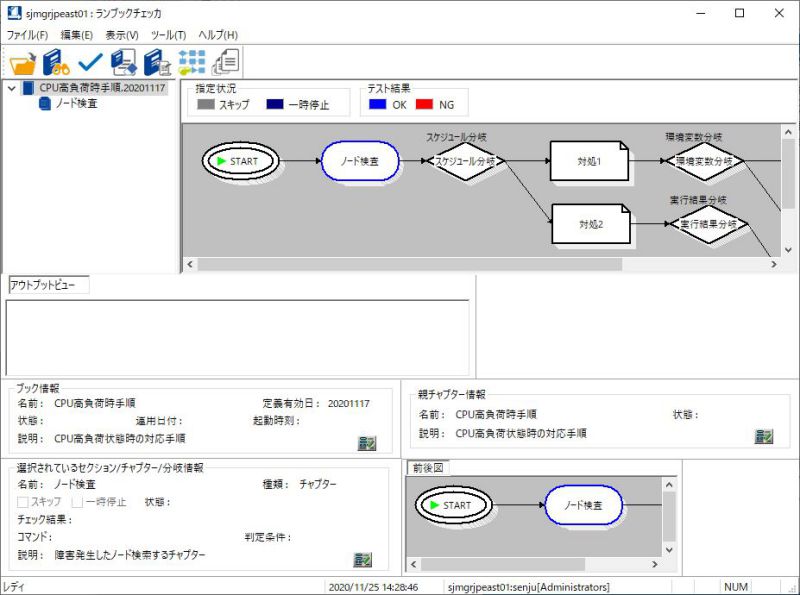
図 3.218 ランブックチェッカ¶
ツリー表示部には、ブラウザで選択していた「ブック」に属するブックが表示されます。また、[ファイル]メニューの[チェック対象選択]で選択されたブックが表示されます。
ツリー表示部ではブックとやその下のチャプターのいずれかを1つ選択することができますが、複数選択することはできません。
ランチャート表示部には、ツリー表示部で選択されたブックやチャプターの内容を表示します。
ランチャート表示部ではセクションは四角で、チャプターは長円で、分岐はひし形で、パラレルチャプターは長円に縦線で、ブック連携セクションは四角に縦線で表示しており、ブックの開始と終了を表すスタートとエンドのセクションは、2重の長円で表されています。セクションやチャプターや分岐の左から出ている線は、そのセクションやチャプターや分岐の先行セクション、先行チャプターまたは起動条件となる分岐につながっています。
また、スキップ指定されているセクションは灰色、一時停止指定されているセクション/分岐は紺色、その他は白色で表示されます。
指定状況 |
表示色 |
|---|---|
スキップ指定 |
灰色 |
一時停止指定 |
紺色 |
動作チェックを行ったセクションやチャプターや分岐は通常は白色で表示している図が、チェック結果がOKの場合は青色に、チェック結果がNGの場合は赤色になり一目で分かるようになっています。
チャプターはチャプター内のセクションやチャプターが1つでもNGになった場合にNGになります。[ツール]→[チェック結果のクリア]メニューを選択するとすべてのブックのチェック結果がクリアされ、白色に戻ります。
テスト結果 |
表示色 |
|---|---|
OK |
青色 |
NG |
赤色 |
下記の図のようにマウスをセクション、チャプター及び分岐の上に置くと、ツールチップウィンドウが表示されます。マウスを置いた対象と表示されるツールチップウィンドウの対応は次のとおりです。
- セクション
"起動コマンド:説明"
- チャプター
"説明"
- 分岐
"分岐の種類:説明"
- パラレルチャプター
"説明"
- ブック連携セクション
"実行ブック:説明"
接続線は、先行関係曲線表示の例です。
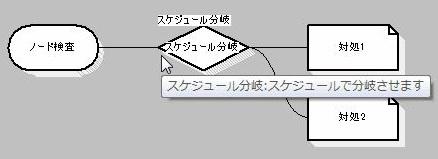
図 3.219 ランブックチェッカのツールチップウィンドウ¶
ランチャート表示部に表示されているチャプターをダブルクリックすることにより、そのチャプターに移動することができます。左のツリービューも連動します。
前後図には、ランチャート表示部で選択されたものの先行セクションやチャプターまたは分岐や、選択されたものを先行セクションやチャプターまたは分岐とするセクションやチャプターまたは分岐を、階層に関わらず表示します。
ランチャート表示部の中で、表示されている範囲を超えて一度に選択する場合は、セクション/チャプター/分岐を選択した状態で、Ctrlキーを押しながらランチャート表示部をスクロールさせ、選択して下さい。
アウトプットビューと実行結果ダイアログについては、千手ブラウザと同じ機能です。詳しくは 千手ブラウザの基本構成 を参照して下さい。
3.4.3.3. ランブックチェッカのメニュー¶
ランブックチェッカのメニューを下記の図に示します。
メニューには、[ファイル]メニュー・[編集]メニュー・[表示]メニュー・[ツール]メニュー・[ヘルプ]メニューがあります。

図 3.220 ランブックチェッカのメニュー¶
3.4.3.3.1. ランブックチェッカ([ファイル]メニュー)¶
ランブックチェッカの[ファイル]メニューを下記の図に、内容を下記の表に示します。
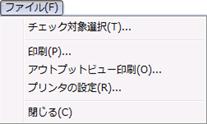
図 3.221 ランブックチェッカの[ファイル]メニュー¶
メニュー |
アクション |
|---|---|
チェック対象選択 |
ランブックチェッカで表示・チェックするブックを選択するブック選択ダイアログ を表示します。 |
印刷 |
ランチャート表示部を印刷します。 |
アウトプットビュー印刷 |
アウトプットビューの内容をテキスト形式で印刷します。 |
プリンタの設定 |
プリンタ設定用のコモンダイアログを表示します。 |
閉じる |
ランブックチェッカウィンドウを閉じます。 |
3.4.3.3.2. ランブックチェッカ([編集]メニュー)¶
ランブックチェッカの[編集]メニューを下記の図に、内容を下記の表に示します。
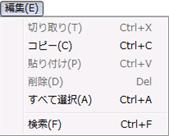
図 3.222 ランブックチェッカの[編集]メニュー¶
メニュー |
アクション |
|---|---|
切り取り |
常に選択不可になっています。 |
コピー |
選択されている部分をクリップボードにグラフィック形式でコピーします。 |
貼り付け |
常に選択不可になっています。 |
削除 |
常に選択不可になっています。 |
すべて選択 |
すべてのオブジェクトを選択状態にします。 |
検索 |
ブック名、チャプター名及びセクション名/分岐名を検索します。 |
3.4.3.3.3. ランブックチェッカ([表示]メニュー)¶
ランブックチェッカの[表示]メニューを下記の図に、内容を下記の表に示します。
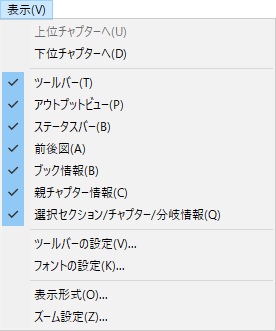
図 3.223 ランブックチェッカの[表示]メニュー¶
メニュー |
アクション |
|---|---|
上位チャプターへ |
チャプターの上位へ移動します。左のツリービューも連動します。チャプターの上位が確定できる場合のみ有効になります。 |
下位チャプターへ |
下位チャプターへ移動します。左のツリービューも連動します。1つのチャプターが選択されている場合だけ有効になります。 |
ツールバー |
ツールバー の表示/非表示の切り替えを行います。 |
アウトプットビュー |
アウトプットビューの表示/非表示の切り替えを行います。 |
ステータスバー |
ステータスバーの表示/非表示の切り替えを行います。 |
前後図 |
前後図 の表示/非表示の切り替えを行います。 |
ブック情報 |
ブック情報ドッカブルダイアログバー の表示/非表示の切り替えを行います。 |
親チャプター情報 |
親チャプター情報ドッカブルダイアログバー の表示/非表示の切り替えを行います。 |
選択セクション/チャプター/分岐情報 |
選択セクション/チャプター/分岐情報ドッカブルダイアログバー の表示/非表示の切り替えを行います。 |
ツールバーの設定 |
ツールバーの設定を行うツールバーの設定ダイアログを表示します。 |
フォントの設定 |
フォントの設定ダイアログを表示します。 |
表示形式 |
ランチャート表示部の表示形式の設定を行うランチャート表示設定ダイアログを表示します。 |
ズーム設定 |
ランチャート表示部および前後図の倍率の設定を行うズーム設定ダイアログ を表示します。 |
3.4.3.3.4. ランブックチェッカ([ツール]メニュー)¶
ランブックチェッカの[ツール]メニューを下記の図に、内容を下記の表に示します。
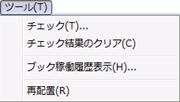
図 3.224 ランブックチェッカの[ツール]メニュー¶
メニュー |
アクション |
|---|---|
チェック |
表示しているブックのチェックを行うため、ブックのチェック条件設定ダイアログ を表示します。 |
チェック結果のクリア |
表示しているブックのチェック結果をクリアしてもとの状態に戻します。 |
ブック稼働履歴表示 |
表示しているブックの稼働履歴を表示します。 |
再配置 |
ランチャート表示部に表示されている、セクション、チャプター、分岐を標準的な位置に配置し直します。 |
3.4.3.3.5. ランブックチェッカ([ヘルプ]メニュー)¶
ランブックチェッカの[ヘルプ]メニューを下記の図に、内容を下記の表に示します。
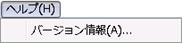
図 3.225 ランブックチェッカの[ヘルプ]メニュー¶
メニュー |
アクション |
|---|---|
バージョン情報 |
千手ブラウザのバージョンを表示します。 |
3.4.3.4. ランブックチェッカのツールバー¶
ランブックチェッカのデフォルトのツールバーを下記の表に示します。
ツールバーに表示する項目は、 ランブックチェッカ([表示]メニュー) の「ツールバーの設定」を選択して出てくるダイアログで、自由に変更することができます。
アイコン |
名前 |
アクション |
|---|---|---|

|
チェック対象選択 |
ランブックチェッカで表示・チェックするブックを選択するブック選択ダイアログ を表示します。 |

|
検索 |
ブック名、チャプター名及びセクション名/分岐名を検索します。 |

|
チェック |
表示しているブックのチェックを行うため、ブックのチェック条件設定ダイアログ を表示します。 |

|
チェック結果のクリア |
表示しているブックのチェック結果をクリアしてもとの状態に戻します。 |

|
ブック稼働履歴表示 |
表示しているブックの稼働履歴を表示します。 |

|
再配置 |
ランチャート表示部に表示されている、セクション、チャプター、分岐を標準的な位置に配置し直します。 |

|
ズーム設定 |
ランチャート表示部および前後図の倍率の設定を行うズーム設定ダイアログ を表示します。 |
3.4.3.5. ランブックチェッカのコンテキストメニュー¶
ランブックチェッカのコンテキストメニューを下記の図に示します。選択したものにより、表示されるコンテキストメニューは異なります。上から、ツリービューにてブック、チャプターを選択したもの、ランチャート表示部にてセクション、チャプター、分岐を選択したもの、ランチャート表示部および前後図で何も選択していないもの、前後図で前後のセクション/チャプター/分岐を選択したものになります。
ランブックチェッカのコンテキストメニューの内容を下記の表に示します。


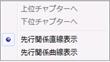
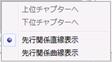

図 3.226 ランブックチェッカのコンテキストメニュー¶
表示元 |
メニュー |
アクション |
|---|---|---|
ツリービュー(ブック選択) |
プロパティ |
選択されているブックのプロパティウィンドウを表示します。 |
ツリービュー(チャプター選択) |
プロパティ |
選択されているチャプターのプロパティウィンドウを表示します。 |
ランチャート表示部および前後図(選択) |
上位チャプターへ |
上位チャプターへ移動します。左のツリービューも連動します。チャプターの上位が確定できる場合のみ有効になります。 |
下位チャプターへ |
下位チャプターへ移動します。左のツリービューも連動します。1つのチャプターが選択されている場合だけ有効になります。 |
|
切り取り |
常に選択不可になっています。 |
|
コピー |
選択されている部分をクリップボードにグラフィック形式でコピーします。 |
|
貼り付け |
常に選択不可になっています。 |
|
削除 |
常に選択不可になっています。 |
|
プロパティ |
選択されているオブジェクトのプロパティウィンドウを表示します。 |
|
ランチャート表示部および前後図(無選択) |
上位チャプターへ |
上位チャプターへ移動します。左のツリービューも連動します。チャプターの上位が確定できる場合のみ有効になります。 |
下位チャプターへ |
下位チャプターへ移動します。左のツリービューも連動します。1つのチャプターが選択されている場合だけ有効になります。 |
|
先行関係直線表示 |
セクション、チャプター、分岐の先行関係を表す、セクション、チャプター、分岐間を結んでいる線を直線で表示します。 |
|
先行関係曲線表示 |
セクション、チャプター、分岐の先行関係を表す、セクション、チャプター、分岐間を結んでいる線を曲線で表示します。 |
|
前後図 (前後のものを選択) |
この項目に移動 |
ランチャート表示部にて、前後図で選択されているセクション、チャプター、分岐に移動します。 |
3.4.3.6. ランブックチェッカのプロパティ¶
選択されているセクション、チャプター及び分岐の詳細を見るため、コンテキストメニューにはプロパティメニュー項目があります。
また、ブック情報ドッカブルダイアログバーや親チャプター情報ドッカブルダイアログバーや選択セクション/チャプター/分岐情報ドッカブルダイアログバーにはプロパティボタンがあり、セクション、チャプター及び分岐の詳細を表示することができます。
ブック情報ドッカブルダイアログバーのプロパティボタンより開いた、ブックのプロパティウィンドウを下記の図に、内容を下記の表に示します。
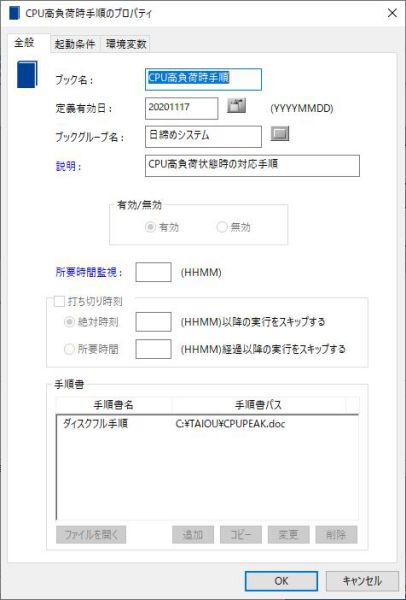
図 3.227 ブックのプロパティ([全般]タブ)¶
項目 |
内容 |
|---|---|
「ブック名」フィールド |
ブックの名称です。 |
「定義有効日」フィールド |
ブックの定義が有効になる日付です。 |
「定義有効日」フィールドのリストボタン |
定義有効日を選択するための、日付入力ダイアログを表示します。 |
「ブックグループ名」フィールド |
ブックが所属するブックグループ名を表示します。 |
「ブックグループ名」フィールドのリストボタン |
ブックグループ名を選択するための、ブックグループ選択ダイアログを表示します。 |
「説明」フィールド |
ブックの説明です。 |
「有効/無効」フレーム |
ブックの定義が有効か無効かを選択します。 |
「所要時間監視」フィールド |
ブックの所要時間を指定します。指定所要時間内にブックが正常終了しているかを監視し、指定所要時間内に終了していなければ、障害メッセージが出力されます。所要時間は、起動時刻から起算しますが、"秒"については参照しません。そのため、起動時刻の00秒から起算した時刻になります。例:起動時刻が10:05:45の場合、10:05:00からの起算となります。 |
「打ち切り時刻」チェックボックス |
ブック実行中に、打ち切り時刻に設定した時間を過ぎた場合に、それ以降の実行をスキップさせる場合にチェックします。 |
「打ち切り時刻」フレームの「絶対時刻/所要時間」選択ラジオボタン |
打ち切り時刻を絶対時刻で指定するか、実行ブック開始後からの所要時間で指定するかを選択します。 |
「打ち切り時刻」フレームの「絶対時刻」フィールド |
打ち切り時刻を絶対時刻で指定します。絶対時刻を指定した終了時刻は、実行ブックの運用日付に相当する運用管理サーバーのマシン日付の、00:00から起算した時刻になります。例:運用時刻が20090401の実行ブックで、打ち切り時刻の絶対時刻が3100指定のブックは、運用管理サーバーのマシン日時が2009年4月2日の07:00に終了していないと実行が打ち切られます。 |
「打ち切り時刻」フレームの「所要時間」フィールド |
打ち切り時刻を実行ブック開始後からの所要時間で指定します。所要時間は、起動時刻から起算しますが、"秒"については参照しません。そのため、起動時刻の00秒から起算した時刻になります。例:起動時刻が10:05:45の場合、10:05:00からの起算となります。 |
「手順書」フレームの手順書一覧リスト |
ブックに該当する手順が記された手順書名、パスの一覧を表示します。 |
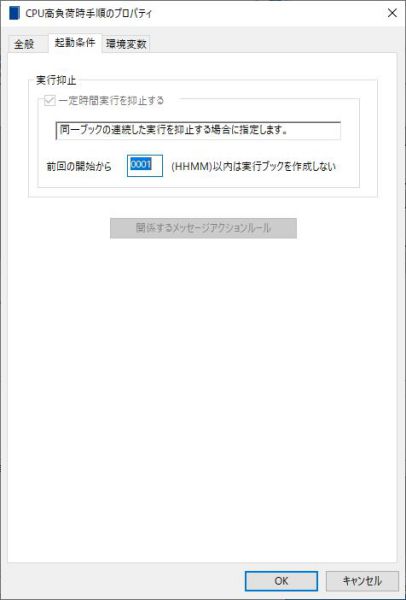
図 3.228 ブックのプロパティ([起動条件]タブ)¶
項目 |
内容 |
|---|---|
「実行抑止」フレーム |
ブックの実行を抑止する設定を行うフレームです。 |
「一定時間実行を抑止する」チェックボックス |
一定時間内の同一ブックの連続した実行を抑止する場合にチェックします。 |
「一定時間実行を抑止する」フレームの「時間」フィールド |
同一ブックの連続した実行を抑止する場合に、前回のブック実行開始時間からの抑止する時間を指定します。実行抑止時間は、開始時刻から起算しますが、"秒"については参照しません。そのため、開始時刻の00秒から起算した時刻になります。例:開始時刻が10:05:45の場合、10:05:00からの起算となります。 |
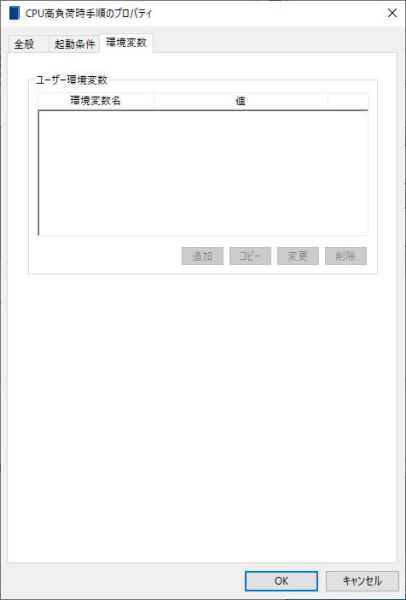
図 3.229 ブックのプロパティ([環境変数]タブ)¶
項目 |
内容 |
|---|---|
「ユーザー環境変数」フレームのユーザー環境変数一覧リスト |
セクションに指定されたコマンドが起動する際に、追加されるユーザー環境変数の一覧(環境変数名に環境変数の名称、値に環境変数の値が表示される)です。 |
ツリービューやランチャートでチャプターを選択したコンテキストメニューや、選択されているセクション/チャプター/分岐情報ドッカブルダイアログバーのプロパティボタンより開いた、チャプターのプロパティウィンドウを下記の図に、内容を下記の表に示します。
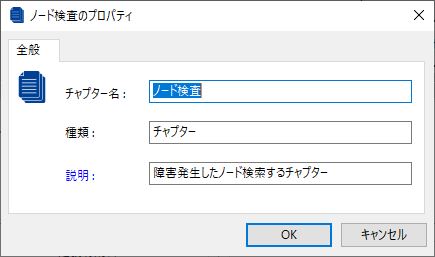
図 3.230 チャプターのプロパティ¶
項目 |
内容 |
|---|---|
「チャプター名」フィールド |
チャプターの名称です。 |
「種類」フィールド |
チャプターの種類です。次の2つがあります。
|
「説明」フィールド |
チャプターの説明です。 |
ランチャート表示部でセクションを選択したコンテキストメニューや、選択されているセクション/チャプター/分岐情報ドッカブルダイアログバーのプロパティボタンより開いた、セクションのプロパティウィンドウと内容、入力フィールド制限の対応を下記の表に示します。
タブ |
画面 |
内容 |
入力フィールド |
|---|---|---|---|
[全般] |
- |
||
[詳細設定] |
- |
||
[環境変数] |
- |
||
[稼働ノード] |
- |
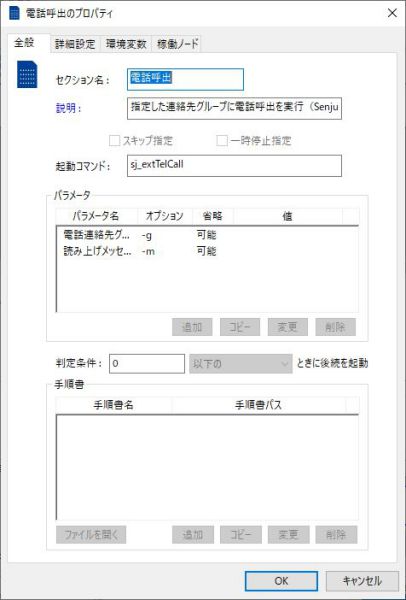
図 3.231 セクションのプロパティ([全般]タブ)¶
項目 |
内容 |
|---|---|
「セクション名」フィールド |
セクションの名称です。 |
「説明」フィールド |
セクションの説明です。 |
「スキップ指定」チェックボックス |
スキップの指定を行います。 |
「一時停止指定」チェックボックス |
一時停止の指定を行います。 |
「起動コマンド」フィールド |
セクションで起動するコマンドです。 |
「パラメータ」フレームのパラメータ一覧リスト |
コマンド起動時のパラメータを指定する際に使用されるパラメータ名、オプション、省略、値の一覧を表示します。 |
「判定条件」フィールド(値) |
判定条件の値です。セクションで起動したコマンドの終了コードと、判定条件の値を、判定方法に従って比較し、後続を起動するかを判定します。 |
「判定条件」選択リスト(判定方法) |
セクションで起動したコマンドの終了コードと判定条件の値で設定した値との比較方法を指定します。次の6つがあります。
|
「手順書」フレームの手順書一覧リスト |
セクションに該当する手順が記された手順書名、手順書パスの一覧を表示します。 |
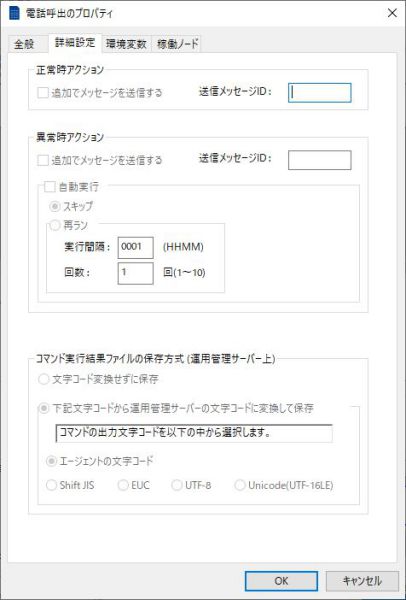
図 3.232 セクションのプロパティ([詳細設定]タブ)¶
項目 |
内容 |
|---|---|
「正常時アクション」フレーム |
セクションが正常終了した際の動作を指定するフレームです。 |
「正常時アクション」フレームの「追加でメッセージを送信する」チェックボックス |
セクションが正常終了した際に、指定したメッセージを送信する場合にチェックします。 |
「正常時アクション」フレームの「送信メッセージID」フィールド |
セクションが正常終了した際に、送信するメッセージを指定します。 |
「異常時アクション」フレーム |
セクションが異常終了した際の動作を指定するフレームです。 |
「異常時アクション」フレームの「追加でメッセージを送信する」チェックボックス |
セクションが異常終了した際に、指定したメッセージを送信する場合にチェックします。 |
「異常時アクション」フレームの「送信メッセージID」フィールド |
セクションが異常終了した際に、送信するメッセージを指定します。 |
「異常時アクション」フレームの「自動実行」チェックボックス |
セクションが異常終了した際に、自動スキップまたは自動再ランさせる場合にチェックします。 |
「自動実行」フレームの「スキップ/再ラン」選択ラジオボタン |
セクションが異常終了した際に、自動的にスキップ終了させるか、または自動的に再ランさせるかを指定します。 |
「自動実行」フレームの「再ラン」フレームの「実行間隔」フィールド |
セクションが異常終了した際に、自動的に再ランさせる間隔を指定します。セクションが正常終了またはスキップ終了するまで、指定された実行間隔を空けて繰り返します。 |
「自動実行」フレームの「再ラン」フレームの「回数」フィールド |
セクションが異常終了した際に、自動的に再ランさせる回数を指定します。セクションが正常終了またはスキップ終了するまで、指定された回数だけ繰り返します。 |
「コマンド実行結果ファイルの保存方式(運用管理サーバー上)」フレーム |
セクションで実行したコマンドの出力を運用管理サーバー上に保存する際の文字コードについて指定します。 |
「コマンド実行結果ファイルの保存方式(運用管理サーバー上)」フレームの「文字コード変換せずに保存/下記文字コードから運用管理サーバーの文字コードに変換して保存」選択ラジオボタン |
セクションで実行したコマンドの出力を運用管理サーバー上に保存する際に、文字コードを変換せずに保存するか、運用管理サーバーの文字コードに変換して保存するかを選択します。 |
「下記文字コードから運用管理サーバーの文字コードに変換して保存」フレームの「エージェントの文字コード/Shift JIS/EUC/UTF-8/Unicode(UTF-16LE)」選択ラジオボタン |
セクションで実行したコマンドの出力を、運用管理サーバー上に保存する際に、運用管理サーバーの文字コードに変換して保存する場合に選択します。コマンドの出力の文字コードが、コマンド実行した千手エージェントと同じ文字コードの場合は、「エージェントの文字コード」を指定します。 |
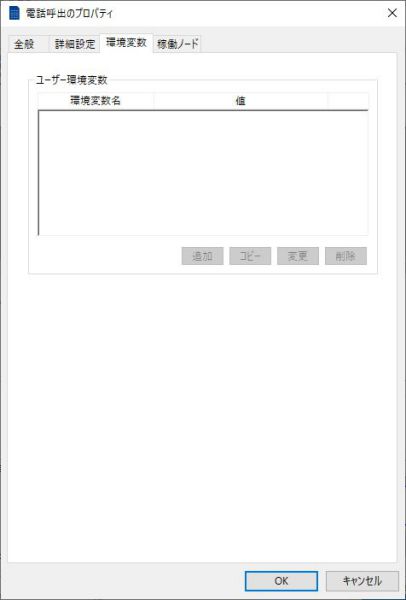
図 3.233 セクションのプロパティ([環境変数]タブ)¶
項目 |
内容 |
|---|---|
「ユーザー環境変数」フレームのユーザー環境変数一覧リスト |
セクションに指定されたコマンドが起動する際に、追加されるユーザー環境変数の一覧(環境変数名に環境変数の名称、値に環境変数の値が表示される)です。 |

図 3.234 セクションのプロパティ([稼働ノード]タブ)¶
項目 |
内容 |
|---|---|
「コマンドを実行するノード」フレーム |
コマンドを実行するノードの設定を行うフレームです。 |
「コマンドを実行するノード」フレームの「指定ノード/ブックの起動元メッセージの発信元ノード」選択ラジオボタン |
コマンドを実行するノードの指定方法を選択します。
|
「コマンドを実行するノード」フレームの「指定ノード」フィールド |
コマンドを実行するノードのノードIDです。 |
「コマンドを実行するノード」フレームの「指定ノード」フィールドのリストボタン |
コマンドを実行するノードのノードIDを選択するための、ノード選択ダイアログを表示します。 |
「コマンドを実行するノード」フレームの「ノード名」フィールド |
コマンドを実行するノードのノード名です。 |
「稼働ノードへの接続方法」フレーム |
コマンドを実行する際の接続方法を設定するフレームです。 |
「稼働ノードへの接続方法」フレームの「ローカル実行/リモート実行」選択ラジオボタン |
コマンドを実行する際の接続方法を選択します。
|
「ローカル実行」フレームの「ユーザー名」フィールド |
コマンドを実行する際にローカルノードにアクセスする時の認証に使用されるユーザー名です。 |
「ローカル実行」フレームの「パスワード」フィールド |
コマンドを実行する際にローカルノードにアクセスする時の認証に使用されるユーザー名のパスワードです。 |
「リモート実行」フレームの「プローブノード」フレームの「ノードID」フィールド |
コマンドを実行する際のプローブノードのノードIDです。 |
「リモート実行」フレームの「プローブノード」フレームの「ノードID」フィールドのリストボタン |
プローブノードのノードIDを選択するための、ノード選択ダイアログを表示します。 |
「リモート実行」フレームの「プローブノード」フレームの「ノード名」フィールド |
コマンドを実行する際のプローブノードのノード名です。 |
「リモート実行」フレームの「TELNETによる接続/SSH/WMIによる接続」選択リスト |
プローブからリモートノードのコマンド実行を行う際に使用する接続方式を「TELNET/SSH/WMI」から選択します。 |
「リモート実行」フレームの「ユーザー名」フィールド |
プローブからリモートノードに対してコマンドを実行する際にリモートノードにアクセスする時の認証に使用されるユーザー名です。 |
「リモート実行」フレームの「パスワード」フィールド |
プローブからリモートノードに対してコマンドを実行する際にリモートノードにアクセスする時の認証に使用されるユーザー名のパスワードです。 |
「リモート実行」フレームの「ポート番号」フィールド |
プローブからリモートノードに対してコマンドを実行する際にリモートノードにTELNET/SSHアクセスする時に使用されるポート番号です。 |
ランチャート表示部で分岐を選択したコンテキストメニューや、選択されているセクション/チャプター/分岐情報ドッカブルダイアログバーのプロパティボタンより開いた、分岐のプロパティウィンドウを下記の図に、内容を下記の表に示します。
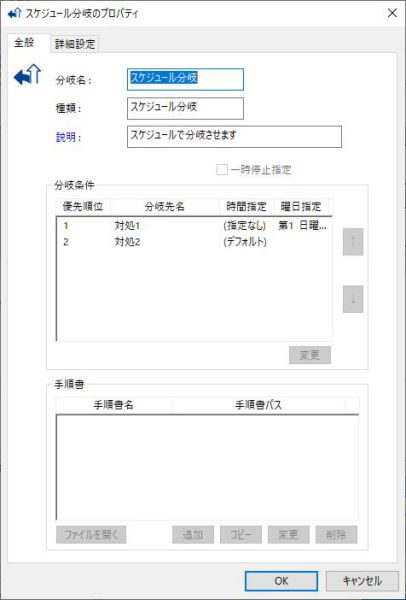
図 3.235 分岐のプロパティ([全般]タブ)¶
項目 |
内容 |
|---|---|
「分岐名」フィールド |
分岐の名称です。 |
「種類」フィールド |
分岐の種類です。
|
「説明」フィールド |
分岐の説明です。 |
「一時停止指定」チェックボックス |
分岐にて、一時停止する際にチェックします。 |
「分岐条件」フレーム |
分岐の条件を表示するリストです。適用は上から下へ行われ、ある条件にマッチすると、それ以降のルールは適用されません。 |
「手順書」フレームの手順書一覧リスト |
分岐に該当する手順が記された手順書名、手順書パスの一覧を表示します。 |
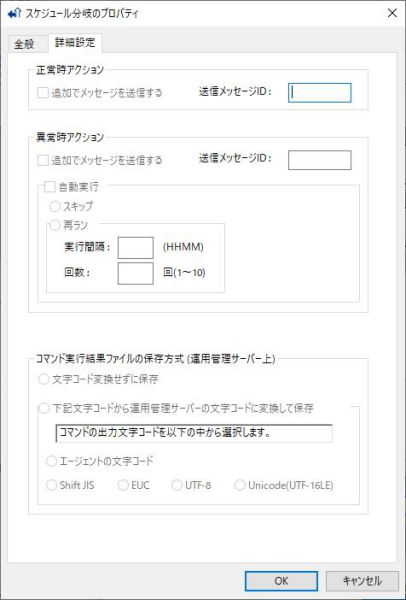
図 3.236 分岐のプロパティ([詳細設定]タブ)¶
項目 |
内容 |
|---|---|
「正常時アクション」フレーム |
分岐が正常終了した際の動作を指定するフレームです。 |
「正常時アクション」フレームの「追加でメッセージを送信する」チェックボックス |
分岐が正常終了した際に、指定したメッセージを送信する場合にチェックします。 |
「正常時アクション」フレームの「送信メッセージID」フィールド |
分岐が正常終了した際に、送信するメッセージを指定します。 |
「異常時アクション」フレーム |
分岐が異常終了した際の動作を指定するフレームです。 |
「異常時アクション」フレームの「追加でメッセージを送信する」チェックボックス |
分岐が異常終了した際に、指定したメッセージを送信する場合にチェックします。 |
「異常時アクション」フレームの「送信メッセージID」フィールド |
分岐が異常終了した際に、送信するメッセージを指定します。 |
「異常時アクション」フレームの「自動実行」チェックボックス |
分岐では、未使用です。 |
「自動実行」フレームの「スキップ/再ラン」選択ラジオボタン |
分岐では、未使用です。 |
「自動実行」フレームの「再ラン」フレームの「実行間隔」フィールド |
分岐では、未使用です。 |
「自動実行」フレームの「再ラン」フレームの「回数」フィールド |
分岐では、未使用です。 |
「コマンド実行結果ファイルの保存方式(運用管理サーバー上)」フレーム |
分岐では、未使用です。 |
「コマンド実行結果ファイルの保存方式(運用管理サーバー上)」フレームの「文字コード変換せずに保存/下記文字コードから運用管理サーバーの文字コードに変換して保存」選択ラジオボタン |
分岐では、未使用です。 |
「下記文字コードから運用管理サーバーの文字コードに変換して保存」フレームの「エージェントの文字コード/Shift JIS/EUC/UTF-8/Unicode(UTF-16LE)」選択ラジオボタン |
分岐では、未使用です。 |
ランチャート表示部でブック連携セクションを選択したコンテキストメニューや、選択されているセクション/チャプター/分岐情報ドッカブルダイアログバーのプロパティボタンより開いた、ブック連携セクションのプロパティウィンドウと内容、入力フィールド制限の対応下記の表に示します。
タブ |
画面 |
内容 |
入力フィールド |
|---|---|---|---|
[全般] |
- |
||
[詳細設定] |
- |
||
[環境変数] |
- |
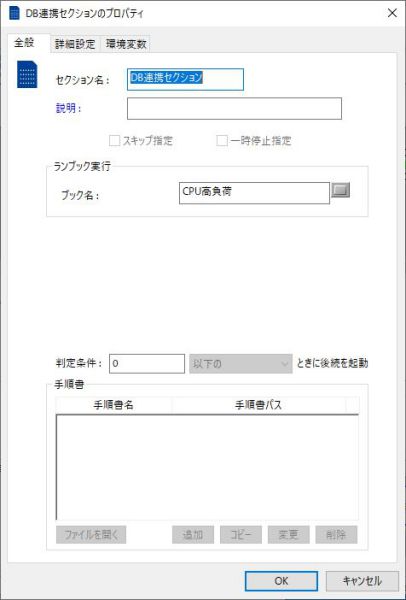
図 3.237 ブック連携セクションのプロパティ([全般]タブ)¶
項目 |
内容 |
|---|---|
「セクション名」フィールド |
ブック連携セクションの名称です。 |
「説明」フィールド |
ブック連携セクションの説明です。 |
「スキップ指定」チェックボックス |
ブック連携セクションでは、未使用です。 |
「一時停止指定」チェックボックス |
ブック連携セクションでは、未使用です。 |
「ランブック実行」フレームの「ブック名」フィールド |
ブック連携セクションで実行するブック名です。 |
「判定条件」フィールド(値) |
判定条件の値です。ブック連携セクションで実行したブックの終了コードと、判定条件の値を、判定方法に従って比較し、後続を起動するかを判定します。 |
「判定条件」選択リスト(判定方法) |
ブック連携セクションで実行したブックの終了コードと判定条件の値で設定した値との比較方法を指定します。次の6つがあります。
|
「手順書」フレームの手順書一覧リスト |
ブック連携セクションに該当する手順が記された手順書名、手順書パスの一覧を表示します。 |
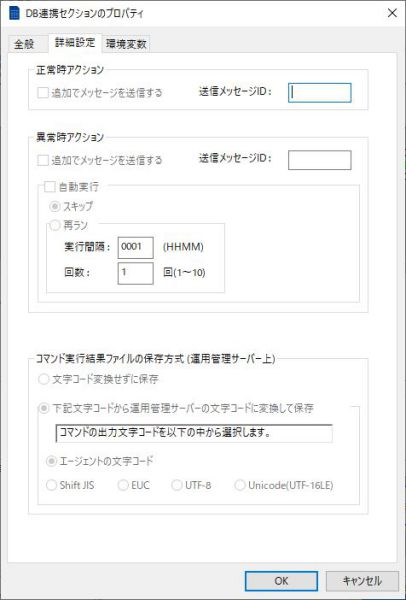
図 3.238 ブック連携セクションのプロパティ([詳細設定]タブ)¶
項目 |
内容 |
|---|---|
「正常時アクション」フレーム |
ブック連携セクションが正常終了した際の動作を指定するフレームです。 |
「正常時アクション」フレームの「追加でメッセージを送信する」チェックボックス |
ブック連携セクションが正常終了した際に、指定したメッセージを送信する場合にチェックします。 |
「正常時アクション」フレームの「送信メッセージID」フィールド |
ブック連携セクションが正常終了した際に、送信するメッセージを指定します。 |
「異常時アクション」フレーム |
ブック連携セクションが異常終了した際の動作を指定するフレームです。 |
「異常時アクション」フレームの「追加でメッセージを送信する」チェックボックス |
ブック連携セクションが異常終了した際に、指定したメッセージを送信する場合にチェックします。 |
「異常時アクション」フレームの「送信メッセージID」フィールド |
ブック連携セクションが異常終了した際に、送信するメッセージを指定します。 |
「異常時アクション」フレームの「自動実行」チェックボックス |
ブック連携セクションが異常終了した際に、自動スキップまたは自動再ランさせる場合にチェックします。 |
「自動実行」フレームの「スキップ/再ラン」選択ラジオボタン |
ブック連携セクションが異常終了した際に、自動的にスキップ終了させるか、または自動的に再ランさせるかを指定します。 |
「自動実行」フレームの「再ラン」フレームの「実行間隔」フィールド |
ブック連携セクションが異常終了した際に、自動的に再ランさせる間隔を指定します。セクションが正常終了するまで、指定された実行間隔を空けて繰り返します。 |
「自動実行」フレームの「再ラン」フレームの「回数」フィールド |
ブック連携セクションが異常終了した際に、自動的に再ランさせる回数を指定します。セクションが正常終了するまで、指定された回数だけ繰り返します。 |
「自動実行」フレームの「スキップ/再ラン」選択ラジオボタン |
ブック連携セクションでは、未使用です。 |
「自動実行」フレームの「再ラン」フレームの「実行間隔」フィールド |
ブック連携セクションでは、未使用です。 |
「自動実行」フレームの「再ラン」フレームの「回数」フィールド |
ブック連携セクションでは、未使用です。 |
「コマンド実行結果ファイルの保存方式(運用管理サーバー上)」フレーム |
ブック連携セクションでは、未使用です。 |
「コマンド実行結果ファイルの保存方式(運用管理サーバー上)」フレームの「文字コード変換せずに保存/下記文字コードから運用管理サーバーの文字コードに変換して保存」選択ラジオボタン |
ブック連携セクションでは、未使用です。 |
「下記文字コードから運用管理サーバーの文字コードに変換して保存」フレームの「エージェントの文字コード/Shift JIS/EUC/UTF-8/Unicode(UTF-16LE)」選択ラジオボタン |
ブック連携セクションでは、未使用です。 |
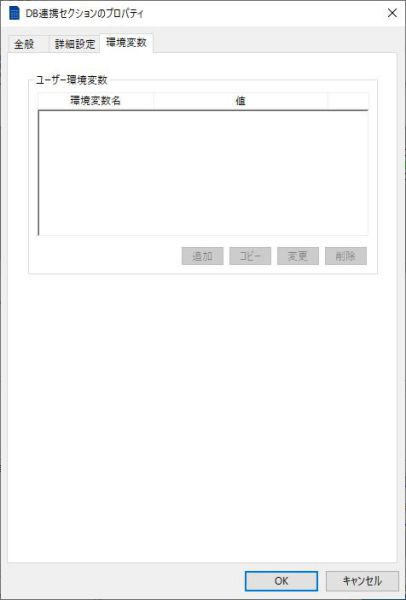
図 3.239 ブック連携セクションのプロパティ([環境変数]タブ)¶
項目 |
内容 |
|---|---|
「ユーザー環境変数」フレームのユーザー環境変数一覧リスト |
[全般]タブの「ランブック実行」フレームの「ブック名」フィールドで指定したブックの千手環境変数に追加されるユーザー環境変数の一覧(環境変数名に環境変数の名称、値に環境変数の値が表示される)です。 |
3.4.3.7. 前後図¶
前後図には、ランチャート表示部で選択されているセクション、チャプター及び分岐の前後関係を示した図が表示されます。
前後図を下記の図に示します。
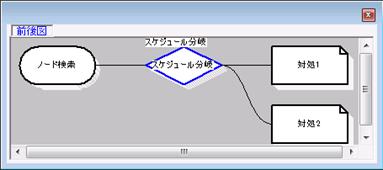
図 3.240 前後図¶
3.4.3.8. ブック情報ドッカブルダイアログバー¶
ブック情報ドッカブルダイアログバーを下記の図に、内容を下記の表に示します。

図 3.241 ブック情報¶
項目 |
内容 |
|---|---|
「名前」フィールド |
ブックの名称を表示します。 |
「定義有効日」フィールド |
ブックの定義が有効になる日付を表示します。 |
「状態」フィールド |
ブックのチェック結果が表示されます。チェック結果には、次の2つがあります。
|
「運用日付」フィールド |
ブックのチェック条件に設定した、ブックの起動日付を表示します。 |
「起動時刻」フィールド |
ブックのチェック条件に設定した、ブックの起動時刻を表示します。 |
「説明」フィールド |
ブックの説明を表示します。 |
プロパティボタン |
ブックのプロパティウィンドウを表示します。 |
3.4.3.9. 親チャプター情報ドッカブルダイアログバー¶
親チャプター情報ドッカブルダイアログバーを下記の図に、内容を下記の表に示します。
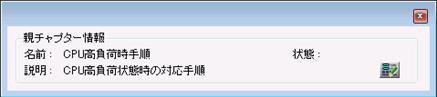
図 3.242 親チャプター情報¶
項目 |
内容 |
|---|---|
「名前」フィールド |
チャプターの名称を表示します。 |
「状態」フィールド |
親チャプターのチェック結果が表示されます。チェック結果には、次の2つがあります。
|
「説明」フィールド |
親チャプターの説明を表示します。 |
プロパティボタン |
親チャプターのプロパティウィンドウを表示します。 |
3.4.3.10. 選択セクション/チャプター/分岐情報ドッカブルダイアログバー¶
選択セクション/チャプター/分岐情報ドッカブルダイアログバーを下記の図に、内容を下記の表に示します。

図 3.243 選択セクション/チャプター/分岐情報¶
項目 |
内容 |
|---|---|
「名前」フィールド |
セクション/チャプター/分岐の名称を表示します。 |
「種類」フィールド |
選択しているものの種類(セクション/チャプター/終了コード分岐/実行結果分岐/環境変数分岐/スケジュール分岐/手動分岐/パラレル/ブック連携)を表示します。 |
「スキップ」チェックボックス |
スキップの指定を表示します。 |
「一時停止」チェックボックス |
一時停止の指定を表示します。 |
「状態」フィールド |
セクション/チャプター/分岐のチェック結果が表示されます。チェック結果には、次の2つがあります。
セクションのとき
ブック連携セクションのとき
チャプターのとき
パラレルチャプターのとき
分岐のとき
|
「ノード」フィールド(選択しているものがチェック後のセクションの場合のみ表示される) |
コマンドを実行するノードを表示します。 |
「分岐に用いた値」フィールド(選択しているものがチェック後の分岐の場合のみ表示される) |
チェック時に分岐に用いた値を表示します。 |
「チェック結果」フィールド |
チェックした結果を表示します。(選択しているものがチャプターの場合、空欄) |
「コマンド」フィールド |
起動するコマンドを表示します。(選択しているものがセクション以外の場合、空欄) |
「判定条件」フィールド |
セクションで起動したコマンドの終了コードが、この条件であれば正常とするという条件を表示します。(選択しているものがセクション以外の場合、空欄) |
「説明」フィールド |
セクション/チャプター/分岐の説明を表示します。 |
プロパティボタン |
選択されているセクション/チャプター/分岐のプロパティウィンドウを表示します。 |
3.4.3.11. ランブック検索ダイアログ¶
[編集]→[検索]メニューを選択して表示される、ランブック検索ダイアログを下記の図に、内容を下記の表に示します。また、各入力フィールドで使用可能な文字と文字数、省略できるかどうかを下記の表に示します。

図 3.244 ランブック検索ダイアログ¶
項目 |
内容 |
|---|---|
「検索する対象」プルダウンリスト |
検索対象をブック名、チャプター名またはセクション名/分岐名の中から選択します。 |
「検索する文字列」フィールド |
検索する文字列を指定します。 |
「検索オプション」フレーム |
検索する際の追加条件を設定するフレームです。 |
「検索オプション」フレームの「大文字と小文字を区別する」チェックボックス |
検索時に英大文字と英小文字を区別するかどうかを指定します。 |
「検索オプション」フレームの「完全一致」チェックボックス |
完全一致で検索を行う場合はチェックします。チェックしていない場合は、部分一致での検索になります。 |
「検索オプション」フレームの「ブック」プルダウンリスト |
検索対象をブックの中から選択します。 |
「検索オプション」フレームの「検索する方向上/下」チェックボックス |
現在選択中のオブジェクトからの検索方向を指定します。 |
フィールド |
使用可能な文字 |
文字数 |
省略 |
|---|---|---|---|
「検索する文字列」 |
半角英数字、'-'、'_'、全角文字 |
64バイトまで |
不可 |
3.4.3.12. ランチャート表示形式ダイアログ¶
[表示]→[表示形式]メニューを選択して表示される、ランチャート表示形式ダイアログを下記の図に、内容を下記の表に示します。また、各入力フィールドで使用可能な文字と文字数、省略できるかどうかを下記の表に示します。
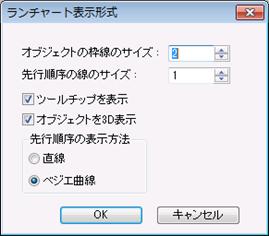
図 3.245 ランチャート表示形式ダイアログ¶
項目 |
内容 |
|---|---|
「オブジェクトの枠線のサイズ」フィールド |
セクション/チャプター/分岐の図の枠線の太さを指定します。 |
「先行順序の線のサイズ」フィールド |
先行順序の線の太さを指定します。 |
「ツールチップを表示」チェックボックス |
セクション/チャプター/分岐の上にマウスカーソルを持っていったときにツールチップを表示するかどうかの指定します。 |
「オブジェクトを3D表示」チェックボックス |
セクション/チャプター/分岐の図に、影を付けるかどうかの指定します。 |
「直線/ベジエ曲線」選択ラジオボタン |
先行順序の線の表示方法(直線/ベジエ曲線)を選択します。 |
フィールド |
使用可能な文字 |
文字数 |
省略 |
|---|---|---|---|
「オブジェクトの枠線のサイズ」 |
半角数字(1から3まで) |
1文字固定 |
不可 |
「先行順序の線のサイズ」 |
半角数字(1から3まで) |
1文字固定 |
不可 |
3.4.3.13. ズーム設定ダイアログ¶
[表示]→[ズーム設定]メニューを選択して表示される、ズーム設定ダイアログを下記の図に、内容を下記の表に示します。また、各入力フィールドで使用可能な文字と文字数、省略できるかどうかを下記の表に示します。
ズーム設定ダイアログの倍率インジケータを動かし[OK]ボタンを押す事により、ランチャート表示部および前後図でののセクション、チャプター及び分岐の図の倍率を変える事ができます。
倍率インジケータを動かすと、「倍率」フィールドに表示されている数字も連動します。また、「倍率」フィールドに数字を入力することもできます。
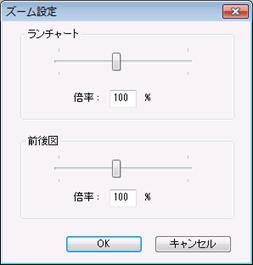
図 3.246 ズーム設定ダイアログ¶
項目 |
内容 |
|---|---|
倍率インジケータ |
倍率のインジケータで指定します。 |
「倍率」フィールド |
倍率を表示します。 |
フィールド |
使用可能な文字 |
文字数 |
省略 |
|---|---|---|---|
「倍率」 |
半角数字(20から200まで) |
3文字まで |
不可 |
3.4.3.14. ブックのチェック条件設定ダイアログ¶
[ツール]→[チェック]メニューを選択して表示される、ブックのチェック条件設定ダイアログを下記の図に、内容を下記の表に示します。また、各入力フィールドで使用可能な文字と文字数、省略できるかどうかを下記の表に示します。
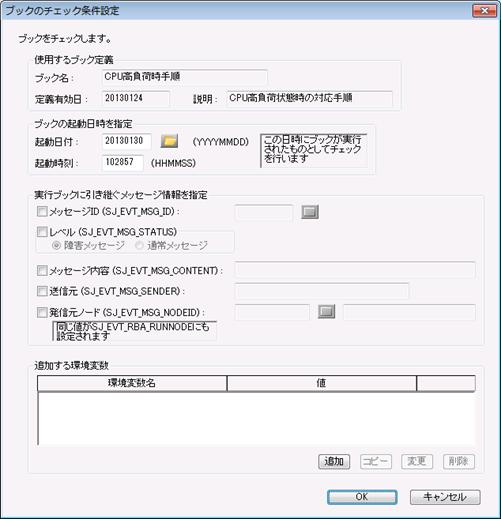
図 3.247 ブックのチェック条件設定ダイアログ¶
項目 |
内容 |
|---|---|
「使用するブック定義」フレーム |
チェック対象となるブックの情報を表示するフレームです。 |
「使用するブック定義」フレームの「ブック名」フィールド |
ブックの名称です。 |
「使用するブック定義」フレームの「定義有効日」フィールド |
ブックの定義が有効になる日付です。 |
「使用するブック定義」フレームの「説明」フィールド |
ブックの説明です。 |
「ブックの起動日時を指定」フレーム |
チェックを行う日時を指定するフレームです。指定した日時にブックが実行されたものとしてチェックを行います。 |
「ブックの起動日時を指定」フレームの「起動日付」フィールド |
チェックを行う日付です。 |
「ブックの起動日時を指定」フレームの「起動時刻」フィールド |
チェックを行う時刻です。 |
「実行ブックに引き継ぐメッセージ情報を指定」フレーム |
メッセージアクションからブックが起動された場合に、引き継がれるメッセージの情報を指定するフレームです。 |
「実行ブックに引き継ぐメッセージ情報を指定」フレームの「メッセージID(SJ_EVT_MSG_ID)」フィールド |
メッセージIDです。 |
「実行ブックに引き継ぐメッセージ情報を指定」フレームの「メッセージID(SJ_EVT_MSG_ID)」フィールドのリストボタン |
メッセージIDを選択するための、メッセージID選択ダイアログを表示します。 |
「実行ブックに引き継ぐメッセージ情報を指定」フレームの「レベル(SJ_EVT_MSG_STATUS)」フレームの「障害メッセージ/警告メッセージ/通常メッセージ」選択ラジオボタン |
メッセージの種類(障害メッセージ/警告メッセージ/通常メッセージ)を指定します。 |
「実行ブックに引き継ぐメッセージ情報を指定」フレームの「メッセージ内容(SJ_EVT_MSG_CONTENT)」フィールド |
メッセージの内容です。 |
「実行ブックに引き継ぐメッセージ情報を指定」フレームの「送信元(SJ_EVT_MSG_SENDER)」フィールド |
メッセージを発信したノードのプロセス名です。 |
「実行ブックに引き継ぐメッセージ情報を指定」フレームの「発信元ノード(SJ_EVT_MSG_NODEID)」フィールド |
メッセージを発信したノードのノードIDです。 |
「実行ブックに引き継ぐメッセージ情報を指定」フレームの「発信元ノード(SJ_EVT_MSG_NODEID)」フィールドのリストボタン |
送信元ノードを選択するための、ノード選択ダイアログを表示します。 |
「実行ブックに引き継ぐメッセージ情報を指定」フレームの「送信元ノード名」フィールド |
メッセージを発信したノードのノード名が表示されます。 |
「追加する環境変数」フレームの環境変数一覧リスト |
チェックする際に、セクションに指定されたコマンドが稼働するノードにて設定される環境変数の一覧(環境変数名に環境変数の名称、値に環境変数の値が表示される)です。 |
「追加する環境変数」フレームの[追加]ボタン |
環境変数を追加するための、環境変数ダイアログを表示します。環境変数は最大20個設定できます。 |
「追加する環境変数」フレームの[コピー]ボタン |
一覧で選択された環境変数を元に新たに環境変数の追加を行うための環境変数ダイアログを開きます。環境変数は最大20個設定できます。 |
「追加する環境変数」フレームの[変更]ボタン |
一覧で選択された環境変数の変更を行うための環境変数ダイアログを開きます。 |
「追加する環境変数」フレームの[削除]ボタン |
環境変数一覧リストから選択された環境変数を削除します。 |
フィールド |
使用可能な文字 |
文字数 |
省略 |
|---|---|---|---|
「ブックの起動日時を指定」 |
半角数字 |
8文字固定 |
不可 |
「ブックの起動日時を指定」フレームの「起動時刻」 |
6文字固定 |
不可 |
|
「実行ブックに引き継ぐメッセージ情報を指定」フレームの「メッセージID(SJ_EVT_MSG_ID)」 |
半角英数字、'!' |
7文字固定 |
不可 |
「実行ブックに引き継ぐメッセージ情報を指定」フレームの「メッセージ内容(SJ_EVT_MSG_CONTENT)」 |
半角カタカナ、タブを除くすべての文字 |
1024バイトまで |
不可 |
「実行ブックに引き継ぐメッセージ情報を指定」フレームの「送信元(SJ_EVT_MSG_SENDER)」 |
128文字まで |
不可 |
|
「実行ブックに引き継ぐメッセージ情報を指定」フレームの「発信元ノード(SJ_EVT_MSG_NODEID)」 |
半角英数字、'-'、'_'、'.' |
63文字まで |
不可 |
ブックのチェック条件設定ダイアログで[OK]ボタンを押したときに表示されるランブックチェック中ダイアログを下記の図に示します。
ランブックチェック中ダイアログでは、チェック対象のブックの中の(STARTとENDも含む)セクションとチャプターと分岐の総数と、チェックを終えたそれらのオブジェクトの数を表示し、また上部には割合をインジケータで表示します。
インジケータの下には、チェック中のオブジェクトの名称が表示されます。
ランブックチェック中ダイアログには、[チェック中断]ボタンがあり、チェック中にチェックの中断を行うことができます。ただし、[チェック中断]ボタンを押すとすぐに中断するのではなく、ボタンが押された際にチェックしていたオブジェクトのチェックが終了したときに中断します。チェックを中断しても、それまでにチェックしたオブジェクトのチェック結果は保持されています。

図 3.248 チェック中ダイアログ¶
チェックを行ったオブジェクトは、ランチャート表示部において、通常は白色で表示している図が、チェック結果がOKの場合は青色に、チェック結果がNGの場合は赤色になり一目で分かるようになっています。チャプターは、チャプター内のセクションとチャプターと分岐が1つでもNGになった場合にNGになります。[ツール]→[チェック結果のクリア]メニューを選択すると、チェック結果がクリアされ、白色に戻ります。
チェック中に終了コード分岐/実行結果分岐/環境変数分岐/手動分岐に差し掛かると、分岐の条件により、(終了コード/実行結果/環境変数/手動)ダイアログが表示され、分岐の条件を入力します。この入力した値と分岐の条件を比較し、分岐の後続で動作する処理が選択されます。
スケジュール分岐は、ブックのチェック条件設定ダイアログで設定したブックの起動日時の値に基づいて分岐の判定が行われます。
3.4.3.15. 稼働履歴表示条件ダイアログ¶
[ツール]→[ブック稼働履歴表示]メニューを選択して表示される、稼働履歴表示条件ダイアログを下記の図に、内容を下記の表に示します。また、各入力フィールドで使用可能な文字と文字数、省略できるかどうかを下記の表に示します。

図 3.249 稼働履歴表示条件ダイアログ¶
項目 |
内容 |
|---|---|
「運用日付」フィールド |
稼働履歴の表示対象とする運用日付の範囲を指定します。 |
「運用日付」フィールドのリストボタン |
運用日付を選択するための、日付入力ダイアログを表示します。 |
「ブック名」フィールド |
稼働履歴の表示対象とするブック名です。 |
フィールド |
使用可能な文字 |
文字数 |
省略 |
|---|---|---|---|
「運用日付」 |
半角数字 |
8文字固定 |
可 |
稼働履歴表示条件ダイアログで[OK]ボタンを押したときに表示される実行結果ダイアログを下記の図に示します。
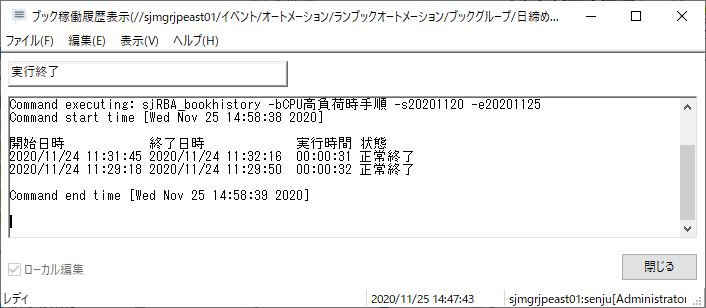
図 3.250 ブック稼働履歴の実行結果ダイアログ¶
ブック稼働履歴の実行結果に出力される一覧リストの内容を下記の表に示します。
種類名 |
説明 |
|---|---|
開始日時 |
ブックが起動した日時を表示します。 |
終了日時 |
ブックが終了した日時を表示します。 |
実行時間 |
ブックが開始してから、終了するまでに掛かった時間を表示します。 |
状態 |
ブックの終了状態を表示します。 |